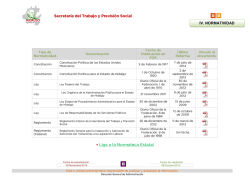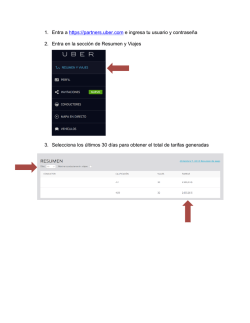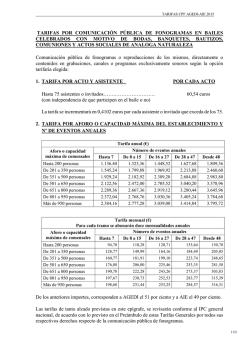RAPSODY - Schneider Electric
RAPSODY COMO ACTUALIZAR LAS TARIFAS RAPSODY – COMO ACTUALIZAR LAS TARIFAS - 1 • Previamente hemos de descargar las tarifas actualizadas desde la página Web de Schneider Electric: http://www.schneider-electric.es 2 RAPSODY – COMO ACTUALIZAR LAS TARIFAS 2 • Buscar: RAPSODY en el buscador… …y clicar en: Rapsody – Programa de concepción y valoración de cuadros eléctricos hasta 3200 A 3 RAPSODY – COMO ACTUALIZAR LAS TARIFAS 3 • Buscar en la página el fichero con la última actualización de tarifa para RAPSODY: 4 RAPSODY – COMO ACTUALIZAR LAS TARIFAS 4 • Con el botón derecho del ratón sobre el fichero guardamos el documento TXT en la carpeta que elijamos: JUAN MANUEL CARRILLO - SOPORTE TÉCNICO – CCT 5 RAPSODY – COMO ACTUALIZAR LAS TARIFAS 5 • Abrir un proyecto nuevo o alguno existente en el programa RAPSODY: 6 RAPSODY – COMO ACTUALIZAR LAS TARIFAS 6 • Clicar en el icono de parámetros: 7 RAPSODY – COMO ACTUALIZAR LAS TARIFAS 7 • Clicar en: “Actualización tarifas…” 8 RAPSODY – COMO ACTUALIZAR LAS TARIFAS 8 • Seguir los pasos siguientes: En “Archivo Tarifa” indicar la dirección donde hemos puesto el archivo de la tarifa actualizada (podemos buscarla clicando en el icono de la carpeta) Podemos dar nombre a esta actualización (la fecha por ejemplo. Es posible, si procede, cambiar la moneda Clicar: OK 9 RAPSODY – COMO ACTUALIZAR LAS TARIFAS 9 • Mensaje de actualización finalizada correctamente: 10 RAPSODY – COMO ACTUALIZAR LAS TARIFAS 10 • Mensaje de actualización de precios. Si aceptamos nos modificará los precios a las tarifas actuales del proyecto: 11 RAPSODY – COMO ACTUALIZAR LAS TARIFAS 11 • Por último, verificaremos que la tarifa del proyecto es la que hemos actualizado. La fecha que aparece es la fecha inscrita en la carpeta de actualización (no la fecha de cuando hemos realizado la actualización) 12 Make the most of your energy www.schneiderelectric.es 13
© Copyright 2026